
「Marshmallow」という名前を付けられたAndroid 6.0が最新のAndroid OSです。この新バージョンに過去のバージョンが出来ない画面録画機能が追加されました。しかし、これは直接に利用できる機能ではなく、使うには「Android Debug Bridge」というTweakを設定する必要があります。技術に詳しくない一般のユーザーにとって、この操作が少し難しいかもしれません。実は、サードパーティーの録画アプリを利用して、もっと気軽にAndroid 6.0の画面を録画できます。ここで2種の方法を紹介いたします。
Androidで画面を録画する2通りの方法
Apowersoft Android録画アプリで画面を録画する方法
スマホをRoot化したくない、または複雑な設定もしたくなければ、Apowersoft Android録画アプリがベストな選択です。このフリーアプリはAndroid Marshmallowの画面を録画するのに十分です。ゲーム実況、ビデオチャート、チュートリアル、プロモーションビデオ、スマホの設定手順など、Androidスマホで発生する全ての動作風景をスムーズに録画できます。他のアプリと違った所は、このアプリがHDビデオにサポートするし、マイクから入った外部の音源も収録できます。さらに、フロントカメラの録画、スクリーンショットの撮影、ビデオ解像度の設定、タッチ位置の表示などもこのアプリで実現できます。使い方もとても簡単で、下記の手順を読めば分かるはずです。
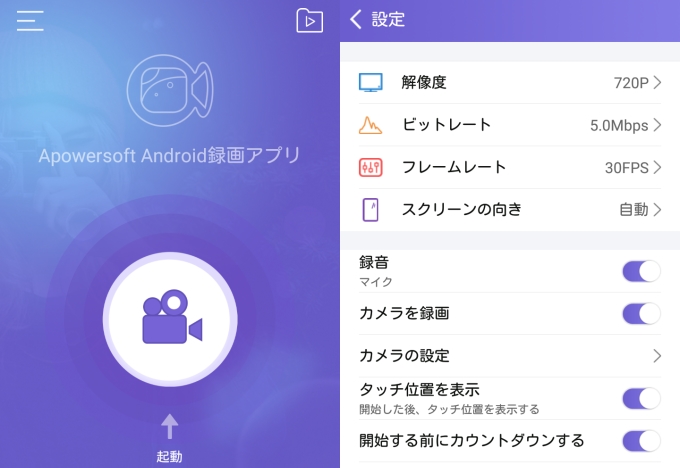
- Google PlayからApowersoft Android録画アプリをスマホにダウンロードします。
- インストールした後、アプリを起動して、「設定」画面で解像度、ビットレート、フレームレート、スクリーンの向きなどを設定します。
- ゲーム、動画、チャートまたは他の録画したいものを開きます。画面に表示されているオーバーレイアイコンをタップして、出て来たアイコンからカメラアイコンを選択してタップすると録画が始まります。
- 録画を一時停止、または中止したければ、再びオーバーレイアイコンをタップして相応のボタンを押せばよいです。中止ボタンを押下したら、録画したビデオが自動的にライブラリーに保存されます。

メリット:
- AndroidスマホをRoot化する必要がない。
- 完全に無料、制限なし、会員登録も要らない。
- 録画に対する詳しい設定が可能、出力解像度もカスタマイズできる。
- フロントカメラ、外部音源とスクリーンショットをサポートする。
デメリット:
- Android 5.0以降のバージョンのみに対応する。
Mobizenを利用して画面を録画する方法
Mobizenは多機能のAndroid録画アプリです。このアプリはスマホ画面を録画できるだけではなく、Androidの画面をパソコンに映すこともできます。上で紹介したアプリと同じように、MobizenもRoot化されていないデバイスで使えます。
また、このアプリが1080pの出力解像度をサポートするし、出来上がった動画を同じアプリで再生またはシェアーすることができます。MobizenでAndroid6.0のスクリーンを録画する手順は下記の通りです。
- Mobizenをあなたのスマホにダウンロードしてからインストールします。
- アプリの「Record screen」ボタンをクリックします。すると、デバイスの画面に四つのアイコンが表示されます。
- 録画したいビデオ、ゲーム、またはチャートを開きます。
- 録画のアイコンをタップして録画を始めます。
- 「一時停止」アイコンや「中止」アイコンをタップして録画を終了させます。
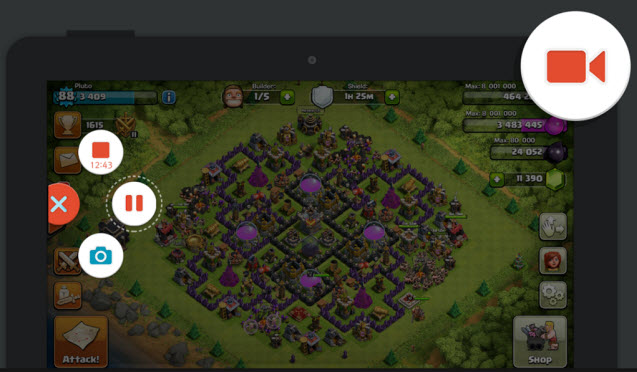
メリット:
- Root化が要らない、簡単に使える。
- ミラーリング機能が搭載されている。
デメリット:
- ビデオに対する設定が少ない。
- フロントカメラをサポートしない。
- タッチ位置を表示できない。
- 外部音源を録音できない。
まとめ
上記で紹介した二つのアプリとも優秀なAndroid画面録画ツールです。Mobizenは画面録画の他、ミラーリング機能も備えていますが、ビデオに対する詳しい設定と外部音源の録音が出来ません。
Apowersoft Android録画アプリがデバイスの画面で発生する動作だけではなく、フロントカメラの画面とタッチ位置までも見事に録画出来ます。また、ビデオの出力フォーマットと解像度などもカスタマイズ可能で、インターフェイスも簡潔で、分かりやすいです。

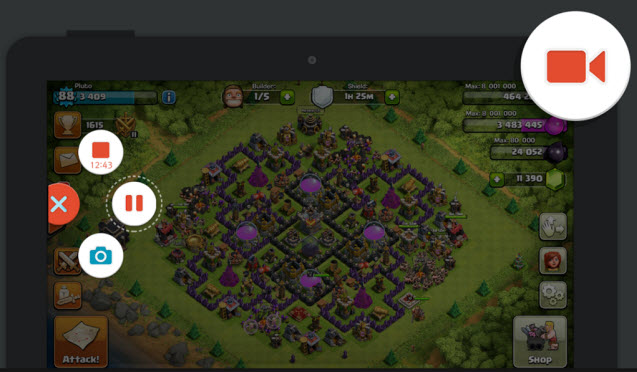
コメントを書く